-
WinXP和Win7双系统如何设置启动顺序
- 作者:朱苓宇 分类:xp 发布时间:2017-10-12 21:37:56
1、因为我们安装了WinXP和Win7两个操作系统,因为Win7操作系统的优先级的缘故,系统默认可以设置优先启动Win操作系统,这里大家可以看看我该怎么设置这两个操作系统的启动顺序。 2、我们首先,对Win7系统里面的计算机图标击右键,选择“属性”,然后看我的图片进行下一步操作。 3、这里,我们选择“高级系统设置”,然后选择“高级”,打开设置选项。 4、然后我们就看到了系统启动菜单,这里我们可以选择启动哪个操作系统,是Win7呢,还是WinXP呢...
1、因为我们安装了WinXP和Win7两个操作系统,因为Win7操作系统的优先级的缘故,系统默认可以设置优先启动Win操作系统,这里大家可以看看我该怎么设置这两个操作系统的启动顺序。

2、我们首先,对Win7系统里面的计算机图标击右键,选择“属性”,然后看我的图片进行下一步操作。
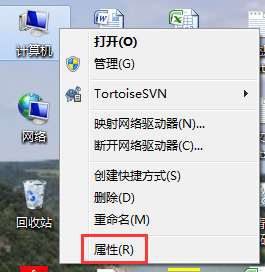
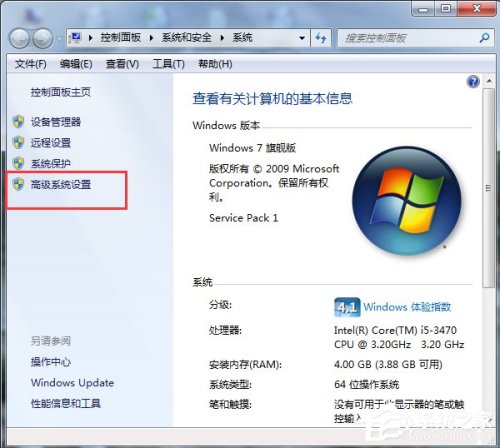
3、这里,我们选择“高级系统设置”,然后选择“高级”,打开设置选项。
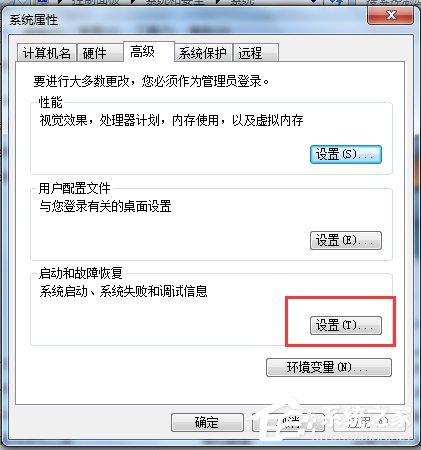
4、然后我们就看到了系统启动菜单,这里我们可以选择启动哪个操作系统,是Win7呢,还是WinXP呢,自己选择吧。这样,系统选择启动菜单上就会将你选择启动的操作系统优先放在第一位。

5、温馨提示:关于启动菜单显示的时间设置,最好选择10s以上,如果你设置成0,那么系统将不显示启动菜单,直接进入你启动设置的那个操作系统了,这点很重要,否则,另一个操作系统的启动还得依赖于本次的操作教程。
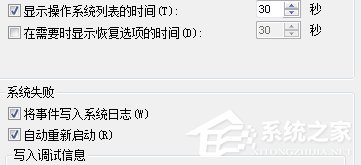
上一篇:虚拟机xp没办法全屏怎么办? 下一篇:WinXP系统AGP纹理加速不可用怎么解决?
猜您喜欢
- Win11应用和浏览器控制出现感叹号?看..2024-04-21
- Win11资讯兴趣关闭设置方法,轻松掌握..2024-04-21
- Win11小组件删除技巧:轻松关闭资讯和..2024-04-08
- 揭秘:Win11如何轻松打开程序和功能?..2024-04-05
- Win11快捷键:一键互换显示器1和2,快..2024-03-25
- 笔记本Win11充电故障?这5招教你原因和..2024-03-18
相关推荐
- 老款华为电脑升级秘籍:轻松完成Wi..2024-02-26
- 掌握DP接口HDMI连接技巧,轻松升级高清..2023-11-21
- 如何更改win7登陆时欢迎界面变成像X..2017-10-12
- 解锁手机秘密!快速进入Fastboot模式教..2024-02-19
- 可汗大点兵是什么梗..2023-11-24
- qq邮箱新体验:轻松玩转qqemail的独特格..2023-12-04











